2018 OPEL ADAM ESP
[x] Cancel search: ESPPage 36 of 107

36NavigationGuidning aktiverad
● Kartvyn visas.
● Den aktiva rutten anges med en färgad linje.
● Bilen markeras med en cirkel och
en pil som pekar i färdriktningen.
● Nästa sväng indikeras i ett sepa‐
rat fält på skärmens vänstra sida.
● Ankomst- eller restiden visas ovanför pilsymbolen.
● Det avstånd som återstår till målet visas ovanför pilsymbolen.
Manipulering av kartan
Bläddring
För att bläddra i kartan placerar du
fingret var som helst på skärmen och
rör det uppåt, nedåt, åt vänster eller
åt höger beroende på i vilken riktning du vill bläddra.
Kartan rör sig enligt dina manövrer
och visar ett nytt avsnitt.
För att återgå till den aktuella platsen
väljer du Centrera längst ner på
skärmen.
Centrering
Peka och håll kvar fingret på önskad
plats på skärmen. Kartan centreras
runt den här platsen.
En röd d visas på respektive plats och
motsvarande adress visas på en
etikett.
För att återgå till den aktuella platsen
väljer du Centrera längst ner på
skärmen.
Zooma
Du kan zooma in kartan genom att
placera två fingrar på skärmen och
dra dem bort från varandra.
Du kan också använda < på karts‐
kärmen.
Du kan zooma ut kartan och visa ett
större område runt den valda platsen
genom att placera två fingrar på
skärmen och dra dem mot varandra.
Du kan också använda ] på karts‐
kärmen.
Page 39 of 107
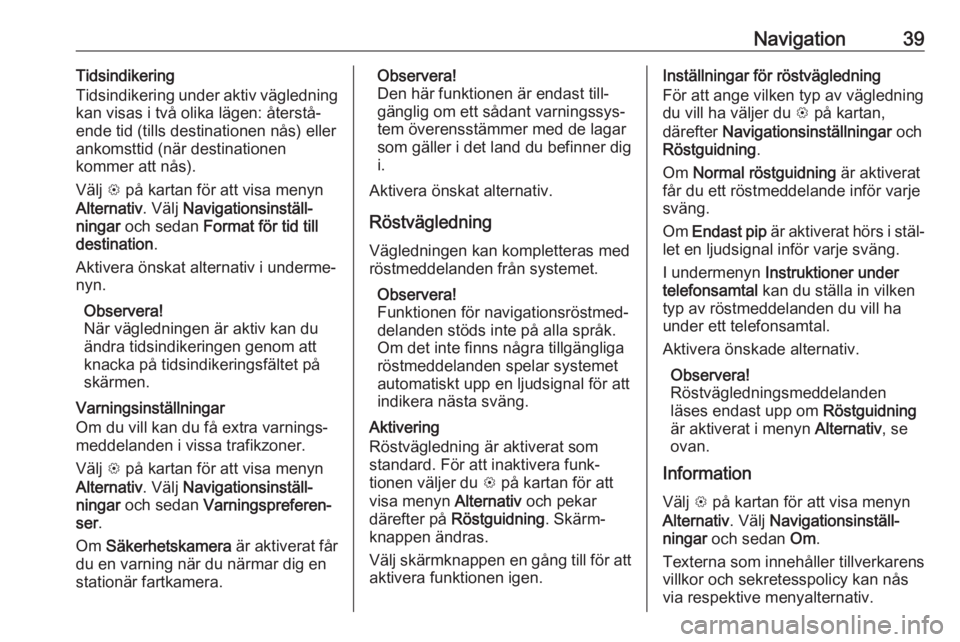
Navigation39Tidsindikering
Tidsindikering under aktiv vägledning
kan visas i två olika lägen: återstå‐
ende tid (tills destinationen nås) eller
ankomsttid (när destinationen
kommer att nås).
Välj L på kartan för att visa menyn
Alternativ . Välj Navigationsinställ‐
ningar och sedan Format för tid till
destination .
Aktivera önskat alternativ i underme‐ nyn.
Observera!
När vägledningen är aktiv kan du
ändra tidsindikeringen genom att
knacka på tidsindikeringsfältet på
skärmen.
Varningsinställningar
Om du vill kan du få extra varnings‐
meddelanden i vissa trafikzoner.
Välj L på kartan för att visa menyn
Alternativ . Välj Navigationsinställ‐
ningar och sedan Varningspreferen‐
ser .
Om Säkerhetskamera är aktiverat får
du en varning när du närmar dig en
stationär fartkamera.Observera!
Den här funktionen är endast till‐ gänglig om ett sådant varningssys‐ tem överensstämmer med de lagar
som gäller i det land du befinner dig
i.
Aktivera önskat alternativ.
Röstvägledning
Vägledningen kan kompletteras med röstmeddelanden från systemet.
Observera!
Funktionen för navigationsröstmed‐ delanden stöds inte på alla språk.
Om det inte finns några tillgängliga
röstmeddelanden spelar systemet
automatiskt upp en ljudsignal för att
indikera nästa sväng.
Aktivering
Röstvägledning är aktiverat som
standard. För att inaktivera funk‐
tionen väljer du L på kartan för att
visa menyn Alternativ och pekar
därefter på Röstguidning . Skärm‐
knappen ändras.
Välj skärmknappen en gång till för att aktivera funktionen igen.Inställningar för röstvägledning
För att ange vilken typ av vägledning
du vill ha väljer du L på kartan,
därefter Navigationsinställningar och
Röstguidning .
Om Normal röstguidning är aktiverat
får du ett röstmeddelande inför varje
sväng.
Om Endast pip är aktiverat hörs i stäl‐
let en ljudsignal inför varje sväng.
I undermenyn Instruktioner under
telefonsamtal kan du ställa in vilken
typ av röstmeddelanden du vill ha
under ett telefonsamtal.
Aktivera önskade alternativ.
Observera!
Röstvägledningsmeddelanden
läses endast upp om Röstguidning
är aktiverat i menyn Alternativ, se
ovan.
Information
Välj L på kartan för att visa menyn
Alternativ . Välj Navigationsinställ‐
ningar och sedan Om.
Texterna som innehåller tillverkarens villkor och sekretesspolicy kan nås
via respektive menyalternativ.
Page 40 of 107

40NavigationInformation om navigationskartans
version visas.
Inmatning av mål Navigationsapplikationen ger olikaalternativ för att ställa in en destina‐
tion för vägledningen.
Ange destination via karta
Det går att ange destinationer direkt
från kartskärmen.
Personliga adresser på kartan
Du kan ange två snabbadresser (t.ex. hem och arbete) för att enkelt starta
vägledning till dessa två platser.
Adresserna kan anges i inställnings‐
menyn och märkas individuellt.
Sedan kan de väljas direkt från
kartan.
Om du vill spara adresserna väljer du
L på kartan, därefter Navigationsin‐
ställningar och Ställ in Mina platser .
Välj något av menyalternativen
( Hemma och Jobbet är förinställda).
Använd tangentbordet för att ange deuppgifter som krävs i adressfältet. Se nedan för en detaljerad beskrivning
av tangentbordet.
För att ändra namnet på den person‐
liga adressen väljer du c för att
dölja tangentbordet och sedan ett av
objekten i listan. Du kan även ange ett
nytt namn i det första inmatningsfäl‐
tet.
Vid behov kan du peka på något av
inmatningsfälten för att visa tangent‐
bordet och sedan välja Klart. Platsen
sparas som en genväg.
För att starta vägledning till en av
dessa platser väljer du skärmknap‐
pen ═ på kartan. De två destinatio‐
nerna visas.
Välj en av skärmknapparna. Menyn Rutter visas.
Aktivera önskad rutt och välj sedan Ändra för att starta vägledningen.
Välja destination via karta
Bläddra till önskat kartavsnitt. Peka
och håll kvar fingret på önskad plats
på skärmen. Kartan centreras runt den här platsen.En röd d visas på respektive plats och
motsvarande adress visas på en
etikett.
Peka på rutan. Menyn Detaljer visas.
Välj Ändra för att starta vägledningen.
Ange destination via tangentbordet
Välj ½ på kartan för att visa menyn för
destinationssökning.
Page 41 of 107

Navigation41
Du kan ange ett sökord t.ex. en
adress, en POI-kategori eller ett
namn på en intressant plats, en tele‐
fonkontakt, en favorit, en tidigare
destination eller koordinater i inmat‐
ningsfältet överst på sökskärmen.
Observera!
Koordinaterna måste skrivas in på
följande sätt: latitud, longitud, t.ex.
"43,3456, 9,432435".
Alternativt kan du välja Adress,
Intressepunkt eller Avfart för att
använda ett sökformulär. Peka på q
för att bläddra vid behov.
Välj ?123 för att visa tangentbordet
med siffror och symboler. Välj ABC på
samma ställe på tangentbordet för att
återgå till det vanliga tangentbordet.
Peka på respektive skärmknapp för att mata in ett tecken. Tecknet matas in när knappen släpps.
Peka på och håll in en bokstavs‐
skärmknapp för att visa förknippade
bokstäver i en listruta. Släpp och välj
sedan önskad bokstav.
Välj b och sedan önskat tecken för att
skriva versaler.
Välj k för att ta bort ett tecken. Peka
på den lilla x-symbolen i inmatnings‐
fältet om du vill radera hela posten.
Så fort du börjar skriva något ger
systemet förslag på sökord. Varje
extra tecken som anges vägs in i
matchningsprocessen.
Om du vill kan du välja ett av de före‐ slagna sökorden. När inmatningsfäl‐
ten är ifyllda väljer du Sök på tangent‐
bordet. Menyn Resultat visas.
Välj önskad destination. Menyn
Detaljer visas. Välj Ändra för att starta
vägledningen.
Beroende på vilka bokstäver du har angivit skapar systemet också en lista
över sannolika destinationer som
hämtas från telefonkontakter, intres‐
santa platser, adresser, tidigare desti‐ nationer och favoriter. Peka på c
längst ner på skärmen för att dölja
tangentbordet och komma åt listan.
För att visa tangentbordet pekar du
på inmatningsfältet.
Page 42 of 107

42NavigationVälj vid behov en destination frånlistan. Menyn Detaljer visas. Välj
Ändra för att starta vägledningen.
Listor med valbara destinationer
Välj ½ på kartan för att visa listorna.
Vid behov kan du också trycka på q
för att bläddra.
Välj ett av alternativen: ● Senaste : lista över senast
använda destinationer
● Favoriter : lista över destinationer
som sparats som favoriter
● Kontakter : lista över adresser
som sparats i telefonboken på
den mobiltelefon som för närva‐ rande är ansluten via Bluetooth
För att välja en destination från en av
listorna kan du bläddra i respektive
lista och markera önskad destination. Menyn Detaljer visas. Välj Ändra för
att starta vägledningen.
Senaste destinationer
Listan över de senaste destinatio‐
nerna fylls automatiskt på med de destinationer som används i vägled‐
ningen.Adresserna i listan över senast
använda destinationer kan sparas
som favoriter. Gå till listan över
senast använda destinationer, välj n
bredvid önskad adress för att visa
ytterligare funktionsknappar och välj
sedan f. Om ikonen är ifylld har
adressen sparats i favoritlistan.
Adresser kan tas bort från listan över
senast använda destinationer. Gå till
listan över senast använda destina‐
tioner, välj n bredvid önskad adress
och välj sedan e för att ta bort den
aktuella adressen.
Favoriter
Favoriter kan läggas till när en f-ikon
visas bredvid en adress. När stjärni‐
konen är ifylld har den aktuella adres‐
sen sparats som en favorit.
Placeringen av en favorit i listan kan
ändras. Gå till favoritlistan, välj n bred‐
vid önskad favorit för att visa ytter‐
ligare funktionsknappar och välj
sedan Q eller P.
Namnet på en favorit kan ändras. Gå
till favoritlistan, välj n bredvid önskad
favorit för att visa ytterligare funk‐tionsknappar och välj sedan o. Ett
tangentbord visas. Skriv in önskat namn och välj sedan Klart.
Favoriter kan tas bort. Gå till favorit‐
listan, välj n bredvid önskad favorit för
att visa ytterligare funktionsknappar
och välj sedan f. Favoriten är inakti‐
verad (stjärnan är inte ifylld). Om du pekar på ikonen aktiveras favorit igen
(stjärnan blir ifylld). Om du lämnar
favoritlistan tas alla inaktiverade favo‐ riter bort från listan.
Kontakter
Du kan söka efter adresser i listan
med hjälp av tangentbordet. Skriv in
de första bokstäverna i det ord (namn
eller adress) som du vill söka efter.
Alla poster som innehåller ett ord som börjar med dessa bokstäver visas.
Se ovan för en detaljerad beskrivning
av tangentbordet.
Kategorisökning Du kan också söka efter kategorier av
intressanta platser.
Välj ½ på kartan och välj sedan
Intressepunkt .
Page 50 of 107

50TelefonBluetoothTelefonportalen är certifierad av Blue‐
tooth Special Interest Group (SIG).
Mer information om specifikationen
finns på Internetadressen
http://www.bluetooth.com.
Bluetooth-anslutning
Bluetooth är en radiostandard för
trådlös anslutning av t.ex. mobiltele‐
foner, smarttelefoner eller andra
enheter.
Du använder menyn Bluetooth för att
para (utbyte av ID mellan Bluetooth-
enheten och infotainmentsystemet)
och ansluta Bluetooth-enheter till
infotainmentsystemet.
Bluetooth-meny Tryck på ; och välj sedan
Inställningar .
Välj Bluetooth för att visa Bluetooth-
menyn.
Para en enhet
Upplysningar ● Upp till tio enheter kan parkopp‐ las med systemet.
● Bara en parad enhet i taget kan vara ansluten till infotainment‐
systemet.
● Parkoppling behöver bara göras en gång, så länge enheten inte
tas bort från listan över parkopp‐
lade enheter. Om enheten har
anslutits tidigare etablerar info‐
tainmentsystemet anslutningen
automatiskt.
● Bluetooth-funktionen drar mycket batterikraft från enheten.
Därför bör du ansluta enheten till USB-porten för laddning.
Parkoppla en ny enhet 1. Aktivera enhetens Bluetooth- funktion. Mer information finns i
Bluetooth-enhetens bruksanvis‐
ning.
2. Tryck på ; och välj sedan
Inställningar på informationsdis‐
playen.
Välj Bluetooth och sedan
Enhetshantering för att visa
respektive meny.
Page 51 of 107

Telefon51
Observera!
Om ingen telefon är ansluten kan
menyn Enhetshantering också nås
via telefonmenyn: Tryck på ; och
välj sedan Telefon.
3. Peka på Sök enhet. Alla identifi‐
erbara Bluetooth-enheter i miljön
visas i en ny söklista.
4. Peka på den Bluetooth-enhet som
du vill parkoppla.
5. Bekräfta hopparningen: ● Om det finns stöd för SSP (secure simple pairing):
Bekräfta meddelandena påinfotainmentsystemet och
Bluetooth-enheten.
● Om det inte finns stöd för SSP (secure simple pairing):
På infotainmentsystemet: ett
Info -meddelande visas där
du ombeds ange en PIN-kod
på din Bluetooth-enhet.
På Bluetooth-enheten: ange
PIN-koden och bekräfta din
inmatning.
6. Infotainmentsystemet och enheten paras ihop.
Observera!
Om Bluetooth-enheten är parkopp‐
lad med systemet anger h bredvid
Bluetooth-enheten att telefonfunk‐ tionen är aktiverad och y anger att
Bluetooth-musikfunktionen är akti‐
verad.
7. Telefonboken laddas ner till info‐ tainmentsystemet automatiskt.
På vissa telefoner måste infotain‐
mentsystemet ges tillstånd att
komma åt telefonboken. I så fall
bekräftar du de meddelanden
som visas på Bluetooth-enheten.Om den här funktionen inte stöds
av Bluetooth-enheten visas ett
meddelande om detta.
Ändring av Bluetooth-PIN-koden
Tryck på ; och välj sedan
Inställningar .
Välj Bluetooth och sedan Ändra PIN-
kod för anslutning för att visa respek‐
tive undermeny. En knappsats visas.
Ange den aktuella fyrsiffriga PIN-
koden.
Välj ⇦ om du vill radera en siffra som
du har angett.
Bekräfta din inmatning genom att
välja Ange .
Ansluta en parad enhet
Tryck på ; och välj sedan
Inställningar .
Välj Bluetooth och sedan
Enhetshantering för att visa respek‐
tive meny.
Välj den Bluetooth-enhet som du vill
ansluta. Enheten ansluts.
Observera!
Den anslutna enheten och de till‐
gängliga alternativen markeras.
Page 52 of 107

52TelefonKoppla från en enhetTryck på ; och välj sedan
Inställningar .
Välj Bluetooth och sedan
Enhetshantering för att visa respek‐
tive meny.
Välj den Bluetooth-enhet som är
ansluten. Ett meddelande visas.
Välj Ja för att koppla från enheten.
Radera en enhet
Tryck på ; och välj sedan
Inställningar .
Välj Bluetooth och sedan
Enhetshantering för att visa respek‐
tive meny.
Välj e bredvid Bluetooth-enheten. Ett
meddelande visas.
Välj Ja för att ta bort enheten.
Enhetsinfo
Tryck på ; och välj sedan
Inställningar .
Välj Bluetooth och sedan Enhetsin‐
formation för att visa respektive
meny.Den information som visas innefattar
Enhetsnamn , Adress och PIN-kod .
Nödsamtal9 Varning
Det kan inte garanteras att en
anslutning kan upprättas i alla situ‐ ationer. Därför bör du inte förlita
dig enbart på en mobiltelefon vid
tillfällen då kommunikation är av
yttersta vikt (t.ex. vid nödsituatio‐
ner).
I vissa nätverk kan det vara
nödvändigt att ett giltigt SIM-kort
sätts i på rätt sätt i mobiltelefonen.
9 Varning
Kom ihåg att du kan ringa och ta
emot mobiltelefonsamtal om du är på en rastplats med tillräckligt
stark signal. Vid vissa förhållan‐ den kan nödsamtal inte göras på
alla mobiltelefonnätverk. Det finns en risk att nödsamtal inte kan
ringas när vissa nätverkstjänster
och/eller telefonfunktioner är
aktiva. Den lokala nätverksopera‐
tören kan ge dig mer information.
Olika nödnummer kan användas i
olika områden och länder. Kontrol‐
lera i förhand vilket nödnummer
som används på den aktuella plat‐ sen.
Ringa ett nödsamtal
Ring nödnumret (t. ex. 112).
En telefonanslutning till nödcentralen upprättas.
Svara när servicepersonalen ställer
frågor om nödsituationen.
9 Varning
Avsluta samtalet först när
nödcentralen uppmanar dig att
göra detta.